En Zimbra disponemos de la opción, des de la pestaña Contactos, de crear grupos de contactos, que nos permiten tener en un solo grupo, que actúa como un contacto, diferentes contactos o direcciones de email sin contacto.
Esto es útil para enviar emails a un grupo concreto si tener que enviar el email uno a uno a todos sus miembros, o tener que buscar las direcciones de envio una a una.
También es de gran utilidad cuando tenemos contactos con dos o más direcciones de correo electrónico informadas, pero queremos enviar a ese contacto a todas las direcciones, cosa que no se puede hacer en Zimbra si escribimos el email des del contacto.
Para crear un grupo, primero vamos a la pestaña de Contactos, y en la flecha desplegable al lado de NUEVO CONTACTO, escogemos la opción Grupo de contactos
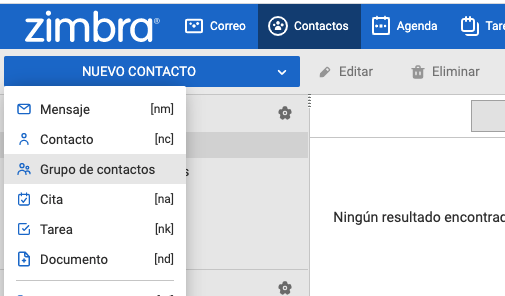
Se nos abrirá la pantalla de grupos, muy similar a la de listas de correo:
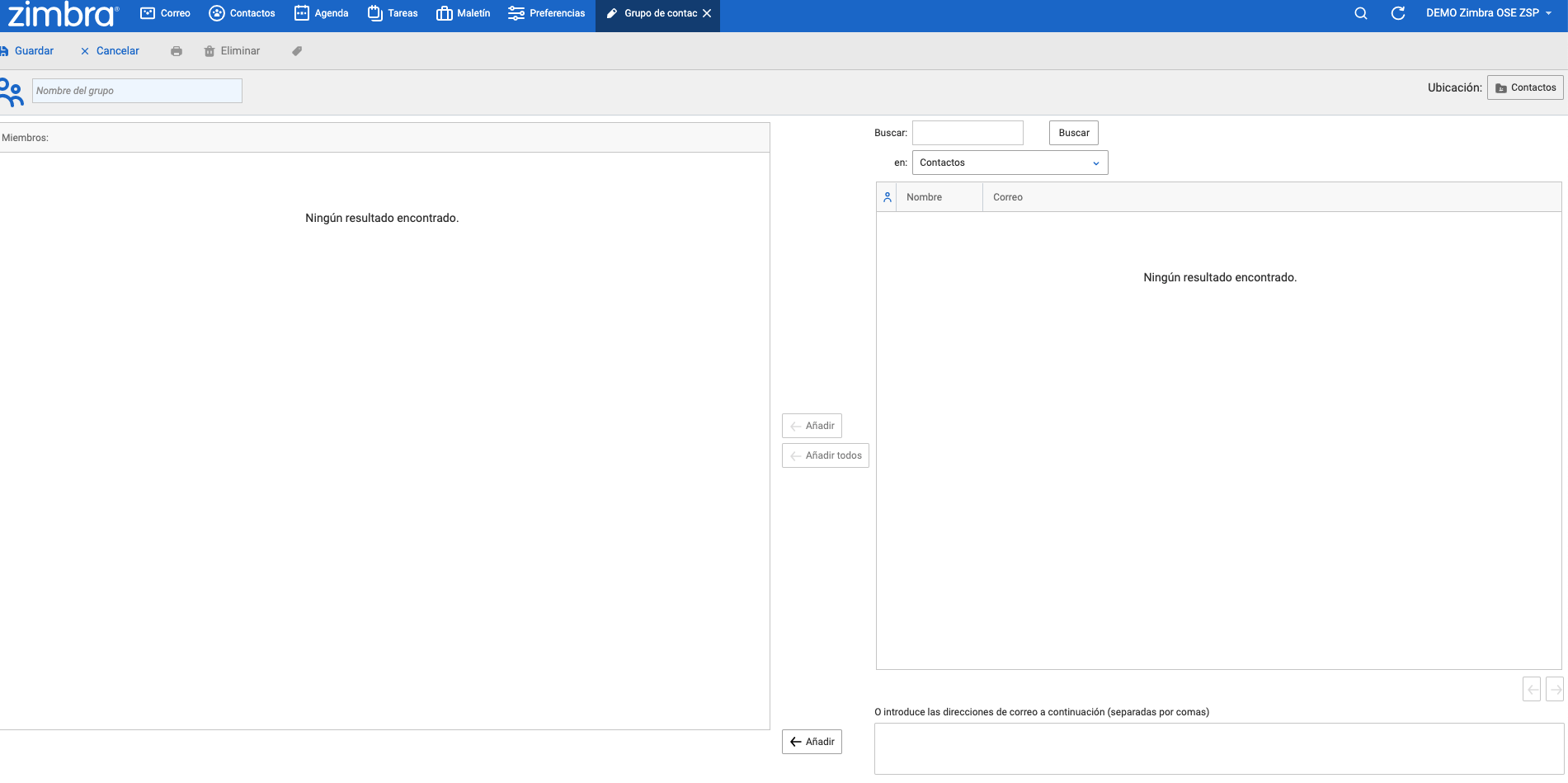
Aquí ya podemos seleccionar los miembros que formarán el grupo, que seleccionaremos de nuestra libreta de direcciones, la libreta de direcciones global (GAL) o los contactos personales y compartidos (desplegable debajo de la casilla Buscar):
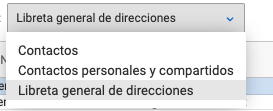
Buscamos el contacto que quedemos incorporar en el grupo, y lo añadimos pulsando el botón Añadir o Añadir todos que tenemos en el centro de la pantalla:
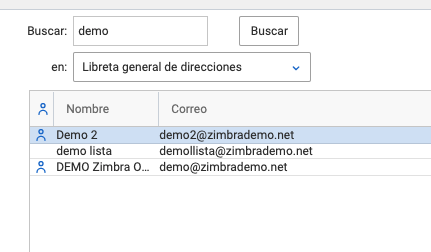

También tenemos la posibilidad de incorporar correos electrónicos sin contacto que tengamos en formato CSV, o escribiendo directamente en la casilla «O introduce las direcciones de correo a continuación», y Añadir:

Una vez tenemos los contactos en la parte de Miembros del grupo, ya podemos poner un nombre al grupo, y guardar el mismo:
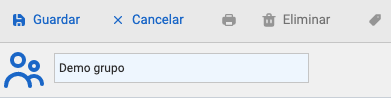
Nos aparecerá el grupo con un icono de diversos contactos, y podremos ya gestionarlo (editarlo para gestionar sus miembros) o enviar un email directamente al grupo:

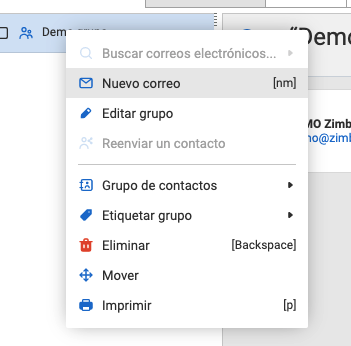
ATENCIÓN, muy importante, cuando enviamos un correo a un grupo, por defecto nos va a poner los contactos del grupo visibles en el Para del email, esto puede ocasionar problemas de privacidad, ya que todos los contactos que reciban el email, podrán ver el resto de miembros del grupo (solo el email), para evitarlo, podemos ir al botón CCO (hay que habilitarlo en las opciones del correo, Mostrar CCO), y escoger el grupo des de allí:
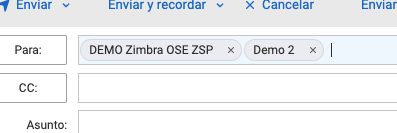
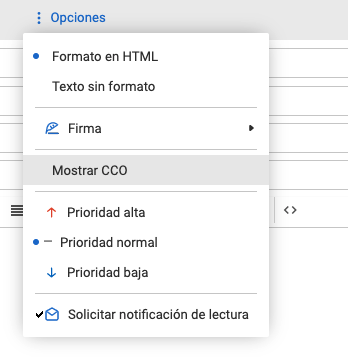
También podemos seleccionar los globos del contacto y moverlos al CCO:




